오늘날 우수한 오디오 품질을 얻을 수 있습니다. 음악을 선호하는 음악 파일 형식으로 변환하기 만하면됩니다. 의심 할 여지없이 FLAC 우수한 오디오 품질로 간주됩니다. 따라서 당신이 원하는 이유입니다 변하게 하다 Spotify 음악을 FLAC으로, 권리?
으로 Spotify 사용자, 당신은 그들의 노래가 오그 보비스 파일 형식. 따라서 그들은 해당 형식으로 노래를 스트리밍합니다. 유료로 Spotify 사용자는 오프라인에서 노래를 다운로드하고 들을 수 있습니다.
단, 월정액을 해지하면 노래가 사라집니다. 아마도 당신이 변환하려는 이유 때문일 것입니다. Spotify 음악을 FLAC로. 우수한 오디오 품질로 이 특정 파일 형식으로 잘못될 수 없습니다. 좋은 소식은 전환할 수 있는 다양한 방법이 있다는 것입니다. Spotify 음악을 FLAC으로.
컨텐츠 가이드 1 부. FLAC 란 무엇입니까?2부. 변환하는 방법 Spotify 음악을 FLAC으로3 부. 결론
FLAC의 우수한 오디오 품질에 대해서는 의심의 여지가 없습니다. 그러나 그것에 대해 충분히 알고 있습니까? 해당 질문에 대한 대답이 '아니오'인 경우 변환을 진행하기 전에 FLAC가 무엇인지 자세히 살펴보십시오. Spotify 이 특정 파일 형식에 대한 음악.
FLAC 무료 무손실 오디오 코덱입니다. 따라서 FLAC이라고 불리는 이유입니다. 그것은 거기에서 발명된 거의 차선책입니다. 오픈 소스 플랫폼입니다. John Coalson이라는 사람이 2000년에 그것을 개발했습니다. Spotify FLAC 재생?

변환하려는 이유 Spotify 음악을 FLAC로 변환하는 것은 우수한 품질 때문입니다. 당신이 변환할 때 Spotify FLAC을 사용하면 여전히 모든 부분을 얻을 수 있으므로 음질이 저하되지 않습니다. 다음과 같은 파일 형식으로 변환하기로 선택한 경우와는 달리 MP3 파일 크기 대신 품질을 포기해야 하는 경우.
변환 중 Spotify FLAC로 변환하는 것은 현명한 일입니다. 음악 애호가로서 오디오 품질을 선호하므로 파일 크기가 귀찮게 해서는 안 됩니다. 변환에 관한 것 Spotify FLAC에 타사 프로그램이 필요하다는 것입니다. 이 기사를 계속 읽으면 전환에 도움이 되는 세 가지 타사 프로그램을 찾을 수 있습니다. Spotify 음악을 FLAC으로.
다음은 변환에 사용할 수 있는 세 가지 타사 프로그램입니다. Spotify 음악을 FLAC으로.
많은 파일 형식 옵션을 원하면 DumpMedia Spotify Music Converter 당신을위한 것입니다. FLAC는 그들이 제공하는 유일한 파일 형식이 아닙니다. FLAC에 관심이 있다면 DumpMedia Spotify Music Converter 탐색이 간편하기 때문에 여전히 매우 권장됩니다. 몇 번의 클릭만으로 변환할 수 있습니다. Spotify 음악을 FLAC로 옮기는 동시에 DRM 제거.
Spotify DRM으로 음악을 보호합니다. 따라서 DRM 제거가 변환에서 가장 중요한 이유입니다. Spotify 음악. 저장 및 전송할 수 없습니다. Spotify DRM이 아직 있는 경우 다른 장치로 음악을 옮길 수 있습니다. 당신은 안전합니다 에서 좋아하는 노래를 다운로드 Spotify. 방법에 대한 좋은 아이디어를 제공하기 위해 DumpMedia Spotify Music Converter 작동하면 나열된 단계가 종료됩니다.
아래의 세부 단계를 계속 읽으면 이 특정한 방법을 더 잘 이해할 수 있습니다. Spotify 음악 변환기가 작동합니다.
어디에서 찾을 수 있는지 궁금하다면 DumpMedia Spotify Music Converter, 그럼 이것을 클릭하세요 링크. 검색 할 필요가 없습니다. 링크를 클릭하면 그곳으로 이동합니다.
다운로드하고 실행 한 후 DumpMedia Spotify Music Converter을 열고 Spotify 변환하려는 노래를 선택할 수 있습니다. 노래를 클릭하고 링크를 복사하기만 하면 됩니다. 그런 다음 해당 링크를 DumpMedia Spotify Music Converter.
변환하려는 노래를 끌어다 놓을 수도 있습니다. Spotify 그리고 DumpMedia Spotify Music Converter 귀하의 컴퓨터에 열려 있습니다. 한 프로그램에서 다른 프로그램으로 노래를 끌어다 놓는 것은 그리 어렵지 않습니다.

FLAC 형식을 선택하려면 DumpMedia Spotify Music Converter, 커서를 화면 오른쪽 상단으로 이동하고 다음으로 모든 작업 변환 옆에 있는 필드를 클릭하세요. 그렇게 하면 긴 파일 형식 목록이 표시됩니다. FLAC를 찾아 클릭하세요. 그런 다음 화면 하단에 있는 찾아보기 탭을 클릭하여 컴퓨터에서 대상을 선택하세요.

FLAC 파일 형식과 출력 대상을 선택했으면 변환 버튼을 클릭하기만 하면 됩니다. 변환할 수 있는 간단한 단계입니다. Spotify 음악을 FLAC에 DumpMedia Spotify Music Converter.
Allavsoft라는 다른 타사 프로그램 사용을 고려할 수도 있습니다. 아래 단계는 변환 방법을 보여줍니다. Spotify 음악을 FLAC으로.
웹 사이트에서이 특정 타사 프로그램을 다운로드하십시오. 시스템에 적합한 버전을 선택하십시오.
당신을 엽니 다 Spotify 계정을 열고 변환하려는 노래를 선택하십시오. 노래를 클릭하여 노래의 링크를 복사합니다. 드롭다운 옵션에서 노래 링크 복사를 선택합니다.
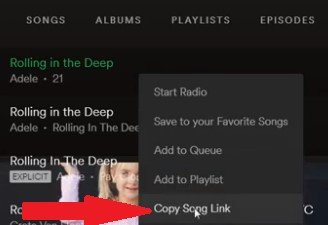
Allavsoft를 열고 메뉴에서 옵션 탭을 클릭합니다. 드롭다운 옵션에서 기본 설정을 선택합니다. 그런 다음 고급 탭을 클릭하고 커버 아트가 포함된 FLAC 음악 다운로드하기 전에 확인란을 선택하세요. 그런 다음 화면 하단의 확인을 클릭하세요.
화살표를 클릭하여 다운로드를 시작하십시오. 상태 영역을 확인하여 다운로드가 완료 될 때까지 기다리십시오. 다운로드가 완료되면 상태 아래에 성공이라는 단어가 표시됩니다.
사용할 수 있는 또 다른 타사 프로그램은 Spotify Music Converter M4VGear에서. 아래 단계는 다음의 변환을 보여줍니다. Spotify FLAC에.
M4VGear 웹사이트로 이동하여 다운로드 Spotify Music Converter. 컴퓨터에 적합한 버전을 선택하십시오.
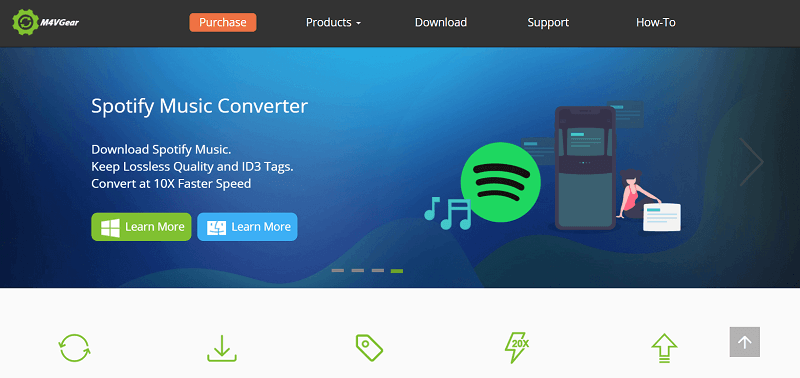
를 실행 Spotify Music Converter. 인터페이스가 다음과 유사하다는 것을 알게 될 것입니다. Spotify. 등록하려면 화면 오른쪽 상단에 보이는 세 개의 가로선을 클릭하십시오. 이메일과 코드를 입력하여 등록해야 하는 팝업 창이 나타납니다.
설정을 조정하려면 화면 오른쪽 상단에있는 톱니 바퀴 아이콘을 클릭하세요. 설정 창이 나타나면 FLAC를 확인하십시오.
앨범, 아티스트 또는 재생 목록을 선택합니다. 그런 다음 화면 하단에 표시되는 추가 버튼을 누릅니다. 이것은 메모와 + 기호로 표시됩니다. 블루탭입니다. 그것을 클릭하면 다음으로 변환됩니다. Spotify FLAC로 변환이 완료됩니다.
귀하의 Spotify FLAC로 변환하는 것은 어려운 일이 아닙니다. 올바른 타사 프로그램을 선택하기만 하면 됩니다. 사용하기 쉬운 타사 프로그램을 원하는 경우 DumpMedia Spotify Music Converter 가장 좋습니다.
전환해야 했던 적이 있습니까? Spotify 음악? 있다면 어떻게 했습니까? 귀하의 팁과 요령을 독자들과 공유하십시오.
